كيفية تحويل AAC إلى MP3 على Mac / Windows
قم بفرز أغاني iTunes الخاصة بك حسب النوع وقد تجد ملف صوت MPEG وملف صوتي AAC تم شراؤه وملف صوتي محمي AAC وما إلى ذلك ما الفرق بينهما؟
ملف صوت MPEG : هذا ملف MP3 قياسي ، تنسيق الصوت الرقمي الكلاسيكي. ربما تكون قد قمت بتنزيلها من الويب أو نسخت الأغنية من قرص مضغوط باستخدام برنامج تشفير MP3 المدمج في iTunes.
ملف صوتي AAC محمي : ملف AAC المحمي هو نوع الملف الافتراضي للأغاني المشتراة من iTunes Store قبل تقديم تنسيق iTunes Plus المجاني لإدارة الحقوق الرقمية (DRM) في أبريل 2009. تعني كلمة "محمية" أن الأغنية هي DRM محمي ويمكن تشغيله فقط على iTunes المصرح به باستخدام معرف Apple. وهذا يمنع الأغنية من النسخ أو المشاركة.
ملف صوتي AAC تم شراؤه : ملف AAC الذي تم شراؤه هو ما يصبح ملف AAC المحمي عندما يتم ترقيته إلى تنسيق iTunes Plus. تم شراء هذا الملف من iTunes Store ، لكنه لم يعد يخضع لقيود النسخ المستندة إلى DRM. جميع الأغاني التي تم بيعها في iTunes Store بعد أبريل 2009 هي بتنسيق ملف صوتي مشتري AAC خالٍ من DRM.
لجعل موسيقاك الرقمية متوافقة بشكل كبير ، من الأفضل تحويل ملف صوت AAC إلى MP3.
لا يمكن لمحول الموسيقى العادي تحويل ملفات AAC الصوتية المحمية لأنها محمية بموجب إدارة الحقوق الرقمية ، وبالتالي فأنت بحاجة إلى محول موسيقى مع ميزة إزالة DRM.
يعد Ondesoft iTunes Converter برنامجًا
احترافيًا
لإزالة iTunes DRM
يسمح لك
بتحويل ملف صوت aac المحمي من iTunes
بسهولة
إلى MP3 على جهاز Mac أو Windows
.
ذات صلة:
كيفية استيراد قوائم تشغيل iTunes إلى Spotify؟
سيوضح لك هذا البرنامج التعليمي كيفية تحويل ملفات الصوت AAC المحمية من iTunes إلى MP3.
- قم بتنزيل وتثبيت برنامج Ondesoft iTunes Converter لنظام التشغيل Mac أو Ondesoft iTunes Converter لنظام التشغيل Windows .
- قم بتشغيل Ondesoft iTunes Converter وسترى تحميل جميع مكتبة iTunes. انقر فوق الموسيقى من العمود الأيسر وستجد كل الأغاني من مكتبتك. كما أنه يحتفظ بجميع قوائم التشغيل من iTunes.
-
انقر فوق مربع الاختيار الموجود بجوار اسم الأغنية التي تريد تحويلها إلى MP3.
قم بفرز الأغاني حسب النوع ويمكنك بسهولة العثور على جميع ملفات الصوت AAC المحمية.
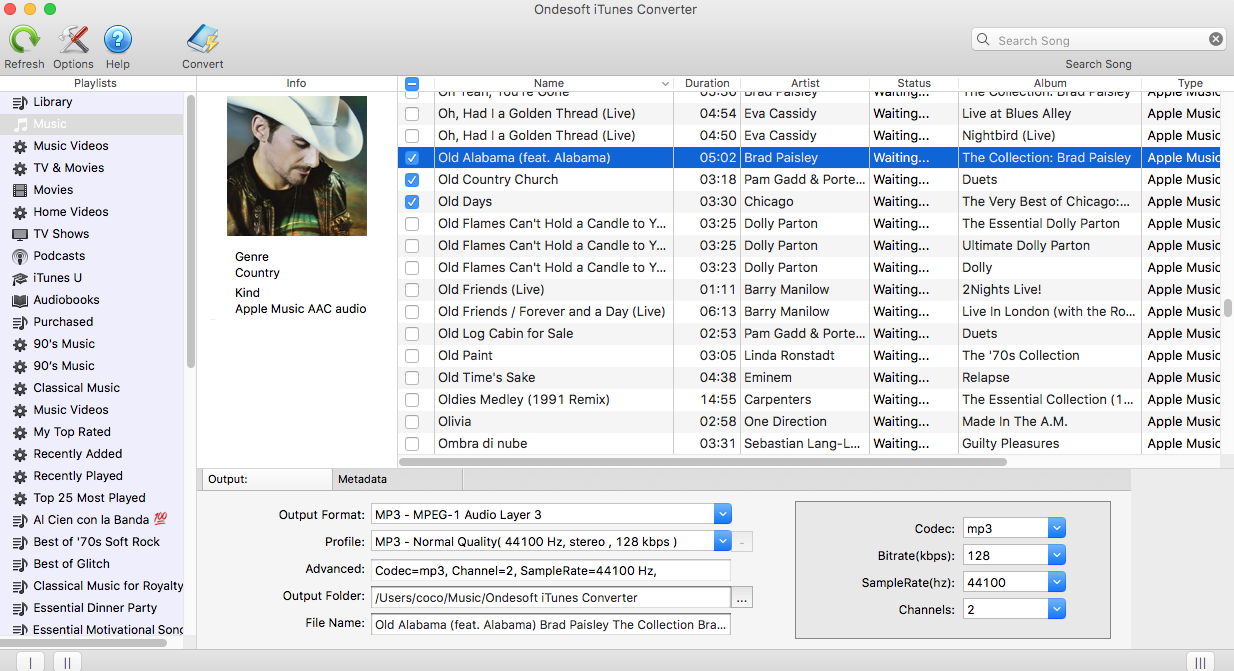
- انقر فوق "بدء التحويل". يمكنك أيضًا تخصيص معدل بت أغنية الإخراج ومعدل العينة ومجلد الإخراج وتنسيق الاسم. يقوم Ondesoft iTunes Converter بتحويل ملفات الصوت AAC المحمية إلى MP3 بسرعة 16X وستحصل قريبًا على أغاني MP3 الخالية من DRM.
نصيحة: تأتي الكتب الصوتية المشتراة من متجر iTunes Store أيضًا في ملف صوتي AAC محمي ، ويمكن لمحول Ondesoft iTunes Converter أيضًا تحويل الكتب الصوتية من iTunes إلى MP3.
يمكن أيضًا تحويل الكتب المسموعة من Audible طالما قمت بإضافتها إلى مكتبة iTunes الخاصة بك.
يمكن أيضًا تحويل الأغاني من Apple Music التي تم وضع علامة عليها كملف صوتي لـ Apple Music AAC.
ما عليك سوى إضافة الأغاني أو الألبومات أو قوائم التشغيل من Apple Music إلى iTunes ومن ثم يستطيع Ondesoft iTunes Converter التعرف عليها.
الشريط الجانبي
برنامج Ondesoft iTunes Converter
مقالات ذات صلة
- كيفية تحويل الأغاني أو الألبومات أو قوائم التشغيل من Spotify إلى MP3؟
- كيف تنقل موسيقى M4P من iTunes إلى Android؟
- كيفية تحميل وسائط iTunes على Google Play؟
- أفضل 3 طرق لتحويل M4A إلى MP3
- كيفية تحويل MP3 إلى M4R؟
- iTunes Ripper - نسخ الأغاني والأفلام والبرامج التلفزيونية والكتب الصوتية الخالية من إدارة الحقوق الرقمية من iTunes
- كيفية تشغيل موسيقى iTunes على جهاز Samsung اللوحي
نصائح Ondesoft
المزيد >>- قم بتنزيل Spotify على mp3
- احصل على Spotify Premium مجانًا
- قم بتشغيل Spotify على Apple Watch بدون iPhone
- أعلى 7 سبوتيفي متخيل
- Spotify Playlist Downloader
- شاهد أفلام iTunes على التلفزيون
- سبوتيفي مجاني لتحويل MP3
- كيفية تحويل ملف الصوت iTunes AAC إلى MP3؟
- كيفية تحويل Audible Audiobook إلى mp3 على نظام Mac؟
- كيفية تحويل DRM M4B إلى mp3 على نظام Mac؟
- كيفية تحويل DRM M4P إلى mp3 على نظام Mac؟
- كيفية تحويل موسيقى drm iTunes إلى mp3 ، aac على نظام Mac؟
- كيفية تحويل iTunes M4P / M4B / M4A إلى MP3؟
- كيفية إزالة DRM من موسيقى iTunes؟
- كيف تنقل قائمة تشغيل iTunes إلى Spotify؟
- كيف تنقل قائمة تشغيل iTunes إلى Android؟








